Das Rollout "Objekttyp" verfügt über Steuerelemente zum Bearbeiten, Umwandeln, Kombinieren und Schneiden von Körperobjekten.
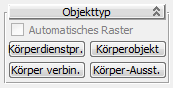
- Körperdienstprogramm
-
Ermöglicht es Ihnen, Attribute (insbesondere für die Anzeige und für Renderauflösungen) für mehrere Körperobjekte gleichzeitig einzustellen. Um es einzusetzen, markieren Sie mehrere Körperobjekte, und klicken Sie auf "Körperdienstprogramm". Daraufhin werden auf der Registerkarte "Erstellen" die Rollouts "Operatorparameter", "Render-Annäherung", "Ansichtsfensteranzeige" und "Flächenanzeigeparameter" geöffnet.
Anmerkung: Die angezeigten Werte entsprechen nicht notwendigerweise den aktuellen Parametereinstellungen, insbesondere dann, wenn die Objekte verschiedene Einstellungen aufweisen.Wenn Sie in einem dieser Rollouts eine Einstellung ändern, wird der neue Wert auf alle ausgewählten Körperobjekte angewendet.
Um den Modus zu beenden, klicken Sie mit der rechten Maustaste in das aktive Ansichtsfenster.
Anmerkung: Das Körperdienstprogramm führt keine Formatumwandlungen durch. Damit Sie das Körperdienstprogramm verwenden können, müssen alle ausgewählten Objekte Körperobjekte sein. - Körperobjekt
-
Konvertiert ein einzelnes ausgewähltes 3ds Max-Objekt in das Körperobjektformat. Um das Objekt zu bearbeiten, verwenden Sie die Rollouts für Körperobjekte in der Modifikatorgruppe, die in den folgenden Abschnitten beschrieben wird.
Anmerkung: Um ein echtes 3ds Max-Körperobjekt zu erzeugen (ähnlich einem ACIS-Volumenobjekt oder einer präzisen Flächenbegrenzung aus anderen CAD-Systemen wie Solid Works, Catia, Rhino, Solid Edge, PTC usw.), wandeln Sie einen der folgenden nativen Grundkörper um: Quader, Zylinder, Kegel, Kugel oder Torus. Alternativ können Sie einen der anderen Grundkörper wie die Teekanne zunächst in das NURBS-Format und anschließend in das Körperobjektformat konvertieren. - Körper verbinden
-
Wandelt mehrere Objekte, in der Regel Körperobjekte und 3ds Max-Grundkörper, in Operanden eines bestimmten Körperobjekttyps namens "Körper verbinden" um. Dieses Format ermöglicht das automatische Verschweißen von Kanten sowie die booleschen Operationen "Schnittmenge" und "Vereinigung". Um diese Funktion zu verwenden, wählen Sie mindestens zwei Objekte aus, und klicken Sie auf "Körper verbinden".
Anschließend können Sie im Rollout "Konvertierungsparameter" festlegen, wie die Objekte verbunden werden, und im Rollout "Operatorparameter" auf die Operanden zugreifen. Darüber hinaus können Sie auf der Unterobjektebene "Operand" die Operanden auf dem Modifikatorstapel transformieren.
Des Weiteren stehen für Objekte vom Typ "Körper verbinden" die Rollouts "Render-Annäherung", "Ansichtsfensteranzeige" und "Flächenanzeigeparameter" zur Verfügung.
Tipp: Nach der Verwendung von "Körper verbinden" können Sie auf Werkzeuge wie das Verschweißen im Rollout "Bearbeitbares Körperobjekt" und die Objektparameter-Werkzeuge zurückgreifen, indem Sie die Körperobjektfunktion anwenden (siehe oben). Allerdings büßen Sie auf diese Weise die Möglichkeit ein, die Operanden zu verschieben und die Einstellung "Vorgang" zu ändern: die Art und Weise, in der die Körper verbunden sind. - Körperausstecher
-
Mit den Hilfsmitteln des Körperausstechers können Sie an Körperobjekten boolesche "Schneidvorgänge" wie "Abziehen" ausführen. Die Funktionsweise ähnelt stark der Bearbeitung mit dem zusammengesetzten Objekt ProCutter in 3ds Max. Weitere Informationen finden Sie unter Rollout "Körperausstecher-Parameter".
Die übrigen Steuerelemente für Körperausstecher-Objekte sind identisch mit denjenigen für "Körper verbinden" (siehe oben).